- Autor Abigail Brown [email protected].
- Public 2023-12-17 07:01.
- E modifikuara e fundit 2025-01-24 12:24.
Çfarë duhet të dini
- Darik's Boot And Nuke (DBAN) është një program krejtësisht falas i shkatërrimit të të dhënave që përdoret për të fshirë plotësisht të gjithë skedarët në një hard disk.
- Kjo përfshin gjithçka - çdo aplikacion të instaluar, të gjithë skedarët tuaj personal, madje edhe sistemin operativ.
- DBAN duhet të funksionojë ndërkohë që sistemi operativ nuk është në përdorim, kështu që do t'ju duhet ta djegni programin në një disk (CD, DVD, USB) dhe ta ekzekutoni që andej.
Ky artikull është një përshkrim i plotë për përdorimin e DBAN, i cili mbulon shkarkimin e programit në kompjuterin tuaj, djegien e tij në një pajisje bootable dhe fshirjen e të gjithë skedarëve.
Si të fshini një hard disk duke përdorur DBAN
-
Shkarko programin DBAN. Për të filluar, duhet të shkarkoni DBAN.

Image Ju mund ta bëni këtë në të njëjtin kompjuter që do të fshini ose në një kompjuter krejtësisht të ndryshëm. Sidoqoftë, qëllimi është që skedari ISO të shkarkohet dhe më pas të digjet në një pajisje bootable si një CD ose flash drive.
-
Ruajeni skedarin DBAN ISO në kompjuterin tuaj. Kur ju kërkohet të shkarkoni DBAN në kompjuterin tuaj, sigurohuni që ta ruani diku të lehtë për ju. Kudo është mirë, por mbani një shënim mendor se ku.
Siç mund ta shihni në këtë pamje të ekranit, ne e ruajmë atë në dosjen Shkarkime në një nënfolder të quajtur dban, por ju mund të zgjidhni çdo dosje që dëshironi, si desktopi.

Image Madhësia e shkarkimit është më pak se 20 MB, që është goxha e vogël, kështu që nuk duhet të marrë shumë kohë për të përfunduar shkarkimin.
Pasi skedari DBAN të jetë në kompjuterin tuaj, duhet ta digjni atë në një disk ose pajisje USB, të cilën ne e mbulojmë në hapin tjetër.
-
Djeg DBAN në një disk ose pajisje USB. Për të përdorur DBAN, do t'ju duhet të vendosni siç duhet skedarin ISO në një pajisje nga e cila mund të nisni më pas.
DBAN ISO është mjaft i vogël për t'u vendosur në një CD apo edhe një flash drive. Nëse gjithçka që keni është diçka më e madhe, si një DVD ose BD, kjo është gjithashtu mirë.

Image DBAN nuk mund të kopjohet thjesht në një disk ose pajisje USB dhe pritet të funksionojë siç duhet, prandaj sigurohuni që të ndiqni udhëzimet në një nga lidhjet më poshtë nëse nuk jeni tashmë të njohur me djegien e imazheve ISO.
Në hapin tjetër, do të niseni nga disku ose pajisja USB që sapo keni përgatitur në këtë hap.
-
Rinise dhe nis në diskun DBAN ose pajisjen USB. Fusni diskun ose futni pajisjen USB në të cilën keni djegur DBAN në hapin e mëparshëm dhe më pas rinisni kompjuterin.
Mund të shihni diçka si ekrani më poshtë, ose ndoshta logoja e kompjuterit tuaj. Pavarësisht, lëreni të bëjë gjënë e vet. Do ta kuptoni shumë shpejt nëse diçka nuk është në rregull.

Image Nëse Windows ose çfarëdo sistemi operativ që keni instaluar përpiqet të fillojë siç bën zakonisht, atëherë nisja nga ky disk DBAN ose disku USB nuk ka funksionuar.
- Siç mund ta shihni, opsionet F2 dhe F4 janë vetëm informative, kështu që nuk duhet të shqetësoheni për leximin përmes tyre, përveç nëse keni një sistem RAID të konfiguruar (që ndoshta nuk është rasti për shumicën prej jush… ju ndoshta do ta dini nëse po).
- Për metodën e shpejtë të fshirjes së çdo hard disk të futur në prizë, duhet të shtypni tastin F3. Opsionet që shihni atje (si dhe autonuke një) përshkruhen me detaje të plota në hapin tjetër.
- Për të pasur fleksibilitet për të zgjedhur disqet e ngurtë që dëshironi të fshini, sa herë dëshironi që skedarët të mbishkruhen dhe opsione më specifike, shtypni tastin ENTER në këtë ekran për të hapur modalitetin interaktiv. Mund të lexoni më shumë rreth atij ekrani në hapin 7.
-
Menjëherë filloni të përdorni DBAN me një Komandë të Shpejtë. Zgjedhja e F3 nga menyja kryesore e DBAN do të hapë këtë ekran Quick Commands.
Nëse përdorni ndonjë komandë që shihni në këtë ekran, DBAN nuk do t'ju pyesë se cilat disqe dëshironi të fshini dhe as nuk do t'ju kërkohet të konfirmoni ndonjë kërkesë. Në vend të kësaj, automatikisht do të supozojë se dëshironi të hiqni të gjithë skedarët nga të gjithë disqet e lidhur dhe do të fillojë menjëherë të fshihet pasi të keni futur komandën. Për të zgjedhur se cilat disqe të fshihen, shtypni tastin F1 dhe më pas shkoni në hapin tjetër, duke injoruar gjithçka tjetër në këtë ekran.
DBAN mund të përdorë një nga disa metoda të ndryshme për të fshirë skedarët. Modeli i përdorur për të fshirë skedarët, si dhe sa herë për të përsëritur atë model, janë ndryshimet që do të gjeni në secilën nga këto metoda.

Image Komandat DBAN dhe metoda e pastrimit të të dhënave
Me shkronja të zeza janë komandat që mbështet DBAN, të ndjekura nga metoda e pastrimit të të dhënave që ata përdorin:
- dod - DoD 5220,22-M
- dodshort - Njëlloj si dod, përveçse ekzekutohen vetëm 3 kalime në vend të 7
- ops2 - RCMP TSSIT OPS-II
- gutmann - Gutmann
- prng - Të dhëna të rastësishme
- i shpejtë - Shkruaj Zero
Mund të përdorni gjithashtu komandën autonuke, që është e njëjta gjë si dodshort.
Zgjidhni lidhjet pranë komandave për të lexuar më shumë se si funksionojnë ato. Si shembull, gutmann do t'i mbishkruajë skedarët me një karakter të rastësishëm dhe do ta bëjë këtë deri në 35 herë, ndërsa shpejt do të shkruajë një zero dhe vetëm bëje një herë.
DBAN rekomandon përdorimin e komandës dodshort. Ju mund të përdorni cilindo prej tyre që mendoni se është i nevojshëm, por ato si gutmann janë me siguri një tepricë që do të marrë vetëm më shumë kohë për t'u përfunduar.
Shkruani një nga këto komanda në DBAN për të filluar të fshini të gjithë disqet tuaja me atë metodë specifike të fshirjes së të dhënave. Nëse dëshironi të zgjidhni cilat disqe të fshihen, si dhe të personalizoni metodën e fshirjes, shihni hapin tjetër, i cili mbulon modalitetin interaktiv.
-
Zgjidh se cilat disqe të fshihen me modalitetin ndërveprues. Modaliteti ndërveprues ju lejon të personalizoni saktësisht se si DBAN do të fshijë skedarët, si dhe cilat disqe do të fshijë. Mund të arrini në këtë ekran me tastin ENTER nga menyja kryesore e DBAN.
Nëse nuk dëshironi ta bëni këtë dhe dëshironi që DBAN të fshijë të gjithë skedarët tuaj në mënyrën më të thjeshtë, rinisni këtë udhëzim në Hapin 4 dhe sigurohuni që të zgjidhni F3 çelësi.
Përgjatë fundit të ekranit janë opsionet e ndryshme të menysë. Shtypja e butonave J dhe K do t'ju lëvizë lart e poshtë një listë dhe tasti Enter do të zgjedhë një opsion nga një menu. Ndërsa ndryshoni çdo opsion, pjesa e sipërme e majtë e ekranit do t'i pasqyrojë ato ndryshime. Mesi i ekranit është mënyra se si ju zgjidhni se cilat disqe dëshironi të fshini.

Image Shtypja e tastit P do të hapë cilësimet PRNG (Pseudo Random Number Generator). Ekzistojnë dy opsione nga të cilat mund të zgjidhni - Mersenne Twister dhe ISAAC - por mbajtja e një të paracaktuar duhet të jetë shumë mirë.
Zgjedhja e shkronjës M ju lejon të zgjidhni metodën e fshirjes që dëshironi të ekzekutoni. Shikoni hapin e mëparshëm për më shumë informacion mbi këto opsione. DBAN rekomandon të zgjidhni DoD Short nëse nuk jeni i sigurt.
V hap një grup prej tre opsionesh nga të cilat mund të zgjidhni për të përcaktuar se sa shpesh DBAN duhet të verifikojë që disku është bosh pas ekzekutimit të metodës së zgjedhur të fshirjes. Mund ta çaktivizoni plotësisht verifikimin, ta aktivizoni vetëm për kalimin e fundit ose ta vendosni që të verifikojë që disku të jetë bosh pasi të ketë përfunduar çdo kalim. Rekomandojmë të zgjidhni Verifiko lejimin e fundit sepse do ta mbajë verifikimin aktiv, por nuk do të kërkojë që ai të funksionojë pas çdo kalimi, gjë që përndryshe do të ngadalësonte të gjithë procesin.
Zgjidhni sa herë duhet të funksionojë metoda e zgjedhur e fshirjes duke hapur ekranin Rounds me tastin R, duke futur një numër dhe duke shtypur ENTER për ta ruajtur. Mbajtja e tij në 1 do ta ekzekutojë metodën një herë, por duhet të jetë ende e mjaftueshme për të fshirë gjithçka në mënyrë të sigurt.
Më në fund, duhet të zgjidhni diskun(at) që dëshironi të fshini. Lëvizni lart e poshtë listën me butonat J dhe K dhe shtypni butonin Space për të zgjedhur/ çaktivizoni diskun(at). Fjala fshij do të shfaqet në të majtë të disqeve që zgjidhni.
Pasi të jeni i sigurt se keni zgjedhur të gjitha cilësimet e sakta, shtypni tastin F10 për të filluar fshirjen e menjëhershme të harddiskut.
-
Prisni që DBAN të fshijë hard diskun. Më poshtë është ekrani që do të shfaqet pasi të ketë filluar DBAN. Siç mund ta shihni, nuk mund ta ndaloni as ta ndaloni procesin në këtë pikë.

Image Mund t'i shikoni statistikat, si koha e mbetur dhe çdo numër gabimesh, nga ana e sipërme e djathtë e ekranit.
-
Verifiko që DBAN ka fshirë me sukses hard diskun. Pasi DBAN të ketë mbaruar fshirjen e të dhënave të hard disqeve të zgjedhura, do të shihni këtëDBAN pati sukses mesazh.

Image Në këtë pikë, mund të hiqni me siguri diskun ose pajisjen USB në të cilën keni instaluar DBAN dhe më pas të mbyllni ose rinisni kompjuterin tuaj.
Nëse jeni duke shitur ose asgjësuar kompjuterin ose hard diskun tuaj, atëherë keni mbaruar.
Nëse po filloni nga e para, do t'ju duhet të bëni një instalim të pastër të Windows ose një instalim të pastër Linux.
Zgjidh një opsion nga menyja kryesore e DBAN
DBAN është potencialisht vetëm pak çaste larg fshirjes së pakthyeshme të të gjithë skedarëve në të gjithë disqet tuaja, prandaj sigurohuni t'i kushtoni vëmendje udhëzimeve në këtë hap dhe në ato vijuese.
Ekrani i shfaqur këtu është ekrani kryesor në DBAN dhe ai që duhet të shihni së pari. Nëse jo, kthehu te hapi i mëparshëm dhe sigurohu që po nisesh nga disku ose flash drive saktë.
Para se të fillojmë, ju lutemi dijeni se DBAN është krijuar për t'u përdorur vetëm me tastierën tuaj… miu juaj është i padobishëm në këtë program.
Përveç përdorimit të tasteve të zakonshme të shkronjave dhe butonit Enter, do t'ju duhet të dini se si të përdorni tastet e funksionit (F). Këto janë të vendosura në krye të tastierës suaj dhe janë po aq të lehta për t'u klikuar si çdo tast tjetër, por disa tastiera janë pak më ndryshe. Nëse tastet e funksionit nuk po funksionojnë për ju, sigurohuni që së pari të mbani të shtypur tastin Fn dhe më pas zgjidhni tastin e funksionit që dëshironi të përdorni.
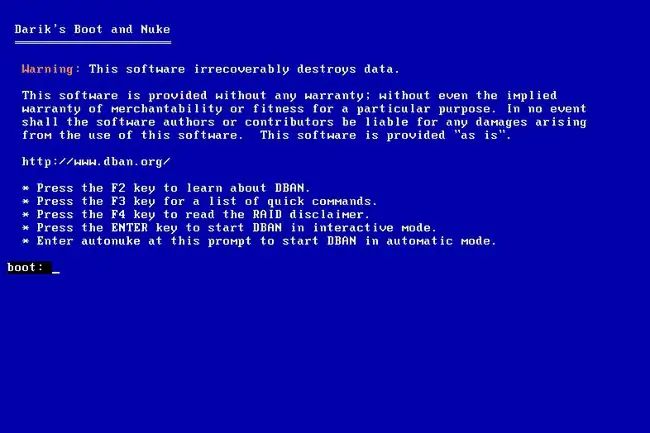
DBAN mund të funksionojë në një nga dy mënyrat. Mund të futni ose një komandë në fund të ekranit për të filluar menjëherë fshirjen e të gjithë disqeve të ngurtë që keni futur në kompjuterin tuaj, duke përdorur një grup udhëzimesh të paracaktuara. Ose, mund të zgjidhni hard disqet që dëshironi të fshini, si dhe të zgjidhni saktësisht se si dëshironi të fshihen.
Opsionet e menysë DBAN
Ka opsionet tuaja nga menyja DBAN:
Nëse e dini se si dëshironi të vazhdoni dhe jeni të sigurt se nuk ka asgjë në ndonjë diskun e lidhur që dëshironi të mbani, atëherë vazhdoni.
Vazhdo me këtë tutorial për disa opsione të tjera ose nëse nuk je i sigurt se në cilën rrugë të shkosh.
FAQ
Si e fshini hard diskun e një Mac?
Mund të rivendosni në fabrikë një Mac për të fshirë hard diskun e tij. Sigurohuni që keni një kopje rezervë të mirë dhe dilni nga çdo llogari. Rinisni Mac-in në modalitetin e rimëkëmbjes dhe zgjidhni Disk Utility nga dritarja Utilities. Gjeni vëllimin e të dhënave tuaja dhe zgjidhni Edit > Fshi vëllimin APFS Zgjidhni hard diskun tuaj, zgjidhni Fshi, dhe ndiqni udhëzimet.
Si mund ta fshij plotësisht një hard disk?
Për të fshirë plotësisht një hard disk, fshijeni hard diskun duke përdorur softuerin për shkatërrimin e të dhënave. Një opsion tjetër: Përdorni një degausser për të prishur domenet magnetike në disk dhe për të fshirë përgjithmonë hard diskun.
Si mund të fshij një hard disk të jashtëm?
Për të fshirë një hard disk të jashtëm, lidhni diskun me kompjuterin tuaj primar. Hapni File Explorer, zgjidhni This PC, dhe zgjidhni diskun e jashtëm. Klikoni me të djathtën në diskun > Format. Zgjidhni një sistem skedari të përshtatshëm dhe ndiqni udhëzimet.






